Maison >tutoriels informatiques >Dépannage >Comment configurer Win11 pour faire un clic droit pour éteindre rapidement l'ordinateur
Comment configurer Win11 pour faire un clic droit pour éteindre rapidement l'ordinateur
- WBOYWBOYWBOYWBOYWBOYWBOYWBOYWBOYWBOYWBOYWBOYWBOYWBavant
- 2024-01-13 10:06:281111parcourir
Certains amis utilisent des ordinateurs Win11 et souhaitent ajouter l'arrêt en un clic dans le menu contextuel pour les opérations d'arrêt rapide, mais ils ne savent pas comment configurer l'arrêt en un clic droit dans Win11. vous donne une introduction détaillée aux paramètres du clic droit dans Win11. Amis qui en ont besoin, venez jeter un œil à l'éditeur pour en savoir plus sur la méthode d'arrêt à une touche.
1. Cliquez avec le bouton droit sur Démarrer dans la barre des tâches ci-dessous et sélectionnez « Exécuter » dans la liste d'options ci-dessus.
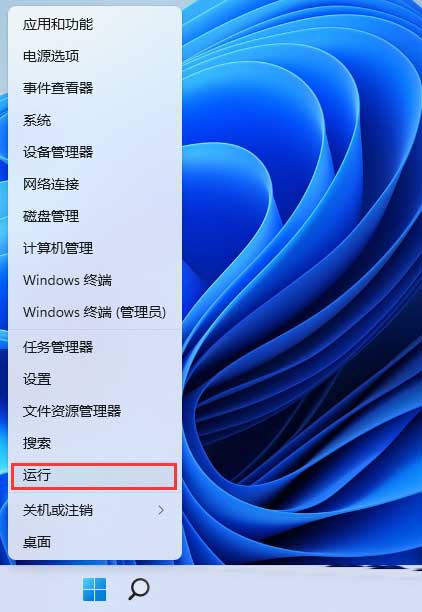
2. Entrez "regedit" dans la boîte de dialogue contextuelle et appuyez sur Entrée pour l'ouvrir.
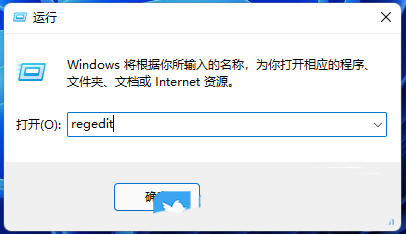
3. Après être entré dans l'éditeur de registre, cliquez sur "HKEY_CLASSES_ROOTDesktopBackgroundShell" sur la gauche.
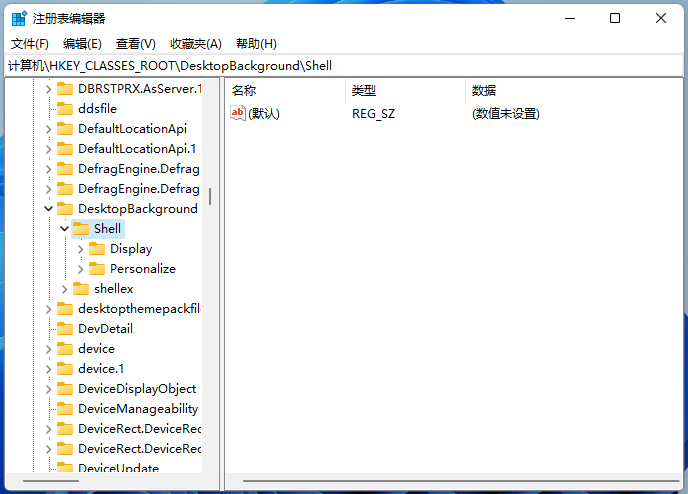
4. Cliquez ensuite avec le bouton droit sur "shell" et sélectionnez l'élément "Nouveau" dans la liste d'options.
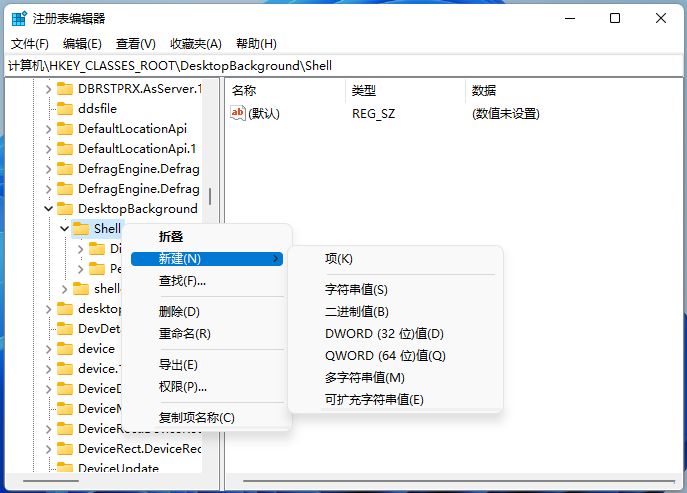
5. Nommez-le « Arrêt à une touche ».
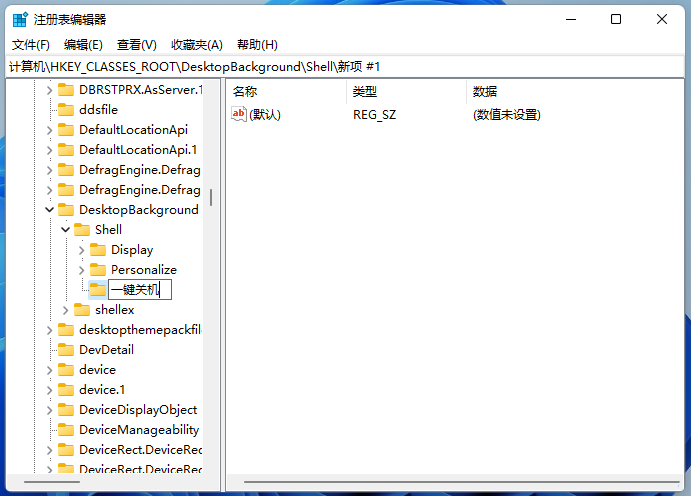
6. Cliquez ensuite avec le bouton droit sur l'élément « Arrêt en un clic », sélectionnez « Nouveau » un « élément » et nommez-le « commande ».
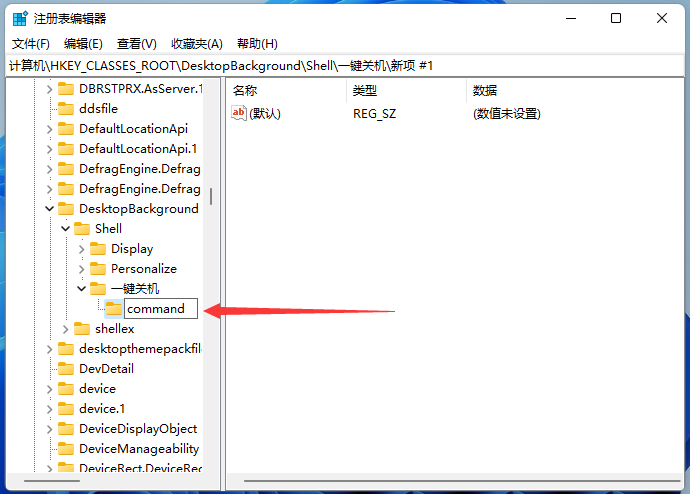
7. Cliquez ensuite sur l'élément "commande" à gauche, double-cliquez sur "Par défaut" à droite, et dans la fenêtre qui s'ouvre, remplacez "Value Data" par "Shutdown -s -f". - t 00", et enfin cliquez sur OK.
Shutdown -s -f -t 00
Déconnexion Shutdown -l
Redémarrer Shutdown -r -f -t 00
Écran de verrouillage Rundll32 User32.dll,LockWorkStATIon
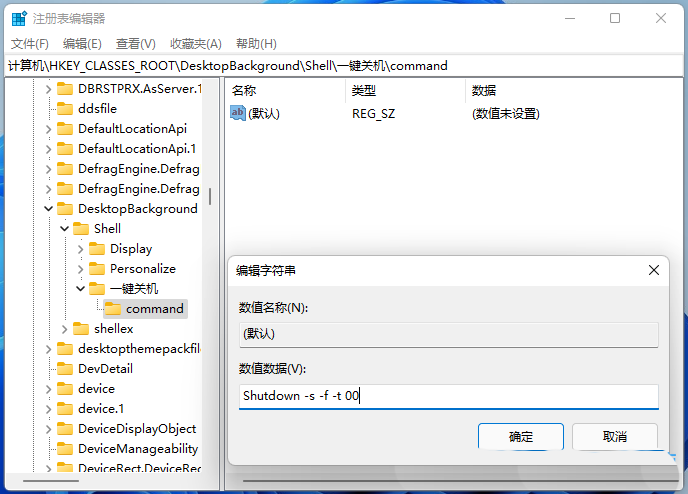
8, Dans ce façon dont nous Vous pouvez trouver l’élément d’arrêt en un clic dans la barre de menu contextuelle.
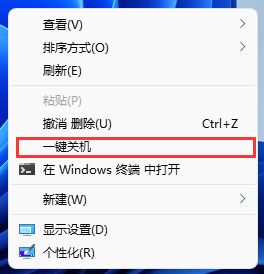
Ce qui précède est le contenu détaillé de. pour plus d'informations, suivez d'autres articles connexes sur le site Web de PHP en chinois!
Articles Liés
Voir plus- Comment résoudre l'erreur fatale de Win11Steam
- Comment résoudre le problème selon lequel l'installation de Win11 nécessite TPM2.0
- Étapes simples et efficaces pour résoudre l'erreur 0x80070057
- Correction de l'erreur 0x80070057 : résolvez rapidement les problèmes informatiques
- guide win11 pour installer des applications Android

